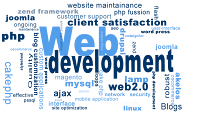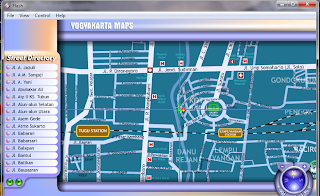|
| Cara Update dan Memperbaiki BIOS |
Sebelumnya asalamualaikum wr wb, tyotriks update postingan lagi nih seteleh kemarin banyak membahas tentang hardware, pada kesempatan ini saya akan memberikan tips dan trik tentang bagaimana Cara Mensetting dan Upgrade BIOS Komputer, nah untuk lebih jelasnya akan sya jelaskan dengan detail. BIOS merupakan singkatan dari Basic Input Output System secara sederhana merupakan sebuah system di dalam Chip Motherboard yang bertugas mengenali dan menyiapkan perangkat keras (hardware) komputer saat PC dinyalakan, seperti Harddisk, Processor, Floppy Disk, Memory, DVD Rom dan lainnya. Jika semua sudah beres maka barulah Sistem Operasi seperti Windows atau Linux akan mulai dijalankan
Cara Upgrade BIOS Komputer yang Rusak
Jika komputer berjalan lancar atau tidak mengalami masalah, memang tidak perlu untuk melakukan upgrade atau memperbarui BIOS di komputer kita, karena memang sangat beresiko bagi yang belum terbiasa. Jika kurang hati-hati, nantinya komputer malah tidak bisa dioperasikan lagi. Tetapi ada beberapa hal yang menyebabkan BIOS memang harus diupgrade,
Hal-hal yang menyebabkan BIOS harus di-upgrade antara lain :
- Ketika komputer dinyalakan, tiba-tiba berhenti sebelum masuk sistem operasi.
- Komputer sudah cukup lama, dan kita memasang hardware baru yang tidak terdeteksi dengan baik, misalnya kita mengganti Processor yang lebih baru sehingga BIOS belum mengenali processor tersebut.
- BIOS rusak, baik ditunjukkan dengan adanya pesan ataupun tidak. Misalnya invalid BIOS, BIOS corrupted dan lain-lain.
- BIOS gagal mendeteksi hardware, seperti harddisk, CD-ROM, VGA dan lainnya
- Adanya rekomendasi dari vendor Motherboard.
- Ingin mempercepat kinerja komputer (baca Cara Mempercepat Kerja Komputer)
Jika BIOS di komputer rusak, maka otomatis tidak bisa menjalankan Sistem operasi seperti Windows XP. Beberapa hal yang bisa menyebabkan kerusakan BIOS misalnya :
- Mematikan komputer tanpa proses shutdown atau listrik tiba-tiba mati (tanpa UPS)
- Komputer terkena Virus.
- Kesalahan melakukan upgrade BIOS. Misalnya komputer mati ketika proses upgrade, BIOS tidak cocok dengan jenis motherboard dan lain-lain.
Jikla BIOS rusak, maka tidak ada pilihan selain mengganti dan mengupgrade BIOS yang baru. Lalu bagaimana cara meng-upgrade BIOS komputer?
Berikut
Cara Meng-upgrade BIOS Komputer yang Rusak :
Untuk melakukan upgrade pada BIOS, diperlukan 2 file. Yang pertama yaitu file BIOS itu sendiri dan yang kedua adalah Flash Memory Writer Utility, yaitu software untuk mengupgrade (flash) BIOS. Contohnya adalah AFLASH.EXE, AWD816a.EXE dan lainnya. File BIOS biasanya dengan ekstensi 001, BIN atau lainnya, sengan ukuran kurang dari 512 KB. Kebanyakan Untuk mengupgrade BIOS harus dilakukan melalui DOS atau MS-DOS, meski saat ini juga sudah banyak vendor yang menyediakan software yang berbasis Windows.
Yang perlu diperhatikan adalah mencari file BIOS dan Flash Writer yang tepat, karena jika tidak sesuai, komputer kemungkinan tidak akan bisa dioperasikan lagi. Tetapi jika tipe sudah tepat, maka kemungkinan proses upgrade BIOS akan selalu berhasil, kecuali jika terjadi mati listrik atau komputer mati ketika flash BIOS sedang berjalan. Pada umumnya flash BIOS hanya berlangsung beberapa detik saja, sekitar kurang dari 30 detik. Untuk melakukan flash BIOS, setelah masuk ke DOS, ketikkan nama Flash Writer yang digunakan, Setelah itu proses upgrade BIOS pun selesai.
Cara Update dan Memperbaiki BIOS - Jika anda ingin memperbaiki dan meng-update BIOS PC atau Laptop maupun NoteBook yang rusak dan pada tampilan muncul [searching BIOS at floopy/Cdrom] coba anda ikuti langkah-langkahnya sebagai berikut :
Pada hal ini saya beri contoh BIOS ASUS P5S800-VM.
1. Siapkan Update BIOS pada Disket ataupun pada CD ( Pada hal ini Update BIOS P5S800-VM )
2. Hidupkan Komputer dan setting komputer supaya Booting dari Floopy Disk maupun CDROM
3. Setelah di konfigurasi Boot-nya masukan Disket Update BIOS atau CD Update BIOS
4. Biarkan Komputer mendeteksi Disket atau CD Update BIOS tersebut
5. Maka Secara Otomatis apabila file Update BIOS sesuai dengan tipe Motherboard yang dipakai oleh komputer kita, maka komputer akan menulis file update BIOS tersebut dan menyimpannya ke Chipset BIOS
6. Restart komputer
Tapi kalau BIOS-nya masih berfungsi dan mau di upgrade ke versi yang lebih tinggi maupun lebih rendah, caranya :
1. Masukan CD Startup Win98
2. Boot dari CDROM
3. Setelah masuk ke prompt ( a:/ )
4. Masukkan Disket atau CD yang berisi File update terbaru BIOS beserta file AFUDOS.EXE ( Bisa anda dapatkan di CD Driver motherboard. Biasanya terdapat di folder "Software" )
5. Cari drive tempat file ini berada ( misal di A:/ )
6. ketik ( a:/>afudos /i[nama file BIOS] /o[nama file BIOS] )
7. Tunggu proses berjalan ( Penting..! : Jangan matikan komputer yang sedang melakukan proses update BIOS, karena apabila itu terjadi motherboard akan rusak )
8. Restart Komputer